Kliknete na odkaz pri prehliadaní webu v Safari a zrazu sa objaví App Store, ktorý zobrazuje niečo, čo vyzerá ako náhodná aplikácia. Čo sa stalo? Kliknutie na nesprávne miesto môže spôsobiť a presmerovať, ktorému sa dá predísť v Safari pre iOS 8 pre iPhone, iPad a iPod Touch, ako aj Safari pre OS X Yosemite pre Mac.
Zabráňte presmerovaniu Safari v systéme iOS 8
Aktualizujte na najnovšiu verziu iOS
Zabránenie presmerovaniam v systéme iOS je také jednoduché ako aktualizácia na najnovší iOS verzia.
Video dňa
Krok 1: Skontrolujte, či je k dispozícii aktualizácia
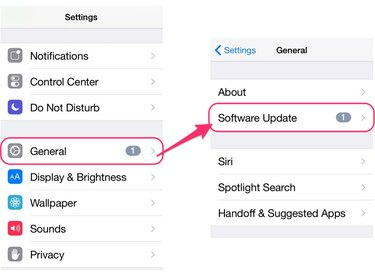
Kredit za obrázok: Obrázok s láskavým dovolením spoločnosti Apple
Choďte na nastavenie aplikáciu a vyberte generál a potom Aktualizácia softvéru.
Krok 2: Stiahnite si a nainštalujte aktualizáciu

Kredit za obrázok: Obrázok s láskavým dovolením spoločnosti Apple
Ak je k dispozícii aktualizácia, kliknite Nainštalovať teraz stiahnuť a nainštalovať. IOS 8 obsahuje opravy zabezpečenia určené na zakázanie presmerovaní v prehliadači Safari.
Skontrolujte nastavenia Safari
Zmeňte nastavenia Safari, aby ste zabránili presmerovaniam.
Krok 1: Blokujte kontextové okná a zakážte sledovanie webových stránok
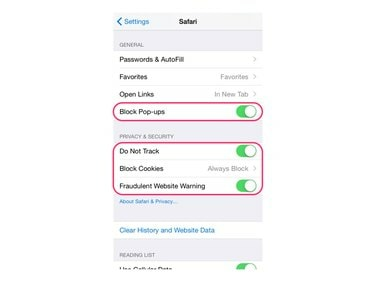
Kredit za obrázok: Obrázok s láskavým dovolením spoločnosti Apple
Otvorené nastavenie, prejdite nadol a vyberte Safari. V rámci generál časť, uistite sa, že Blokovať kontextové okná možnosť je zapnutá. Pod Ochrana osobných údajov a bezpečnosť, povoliť Nepátraj a Upozornenie na podvodné webové stránky možnosti.
Krok 2: Blokujte súbory cookie
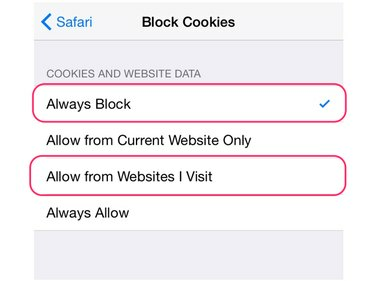
Kredit za obrázok: Obrázok s láskavým dovolením spoločnosti Apple
Kliknite na Blokovať súbory cookie možnosť v nastaveniach Safari. Nastavte možnosť na buď Vždy blokovať alebo Povoliť z webových stránok, ktoré navštevujem, čo môže zabrániť presmerovaniam pri prehliadaní webu.
Pozor
Blokovanie súborov cookie môže ovplyvniť funkčnosť určitých webových stránok. Súbory cookie sa používajú na ukladanie prihlasovacích informácií a možností prispôsobenia, ako aj výkonných funkcií, ako sú napríklad návrhy produktov na stránkach elektronického obchodu.
Zabráňte presmerovaniu Safari v OS X Yosemite
Skontrolujte nastavenia zabezpečenia Safari
Krok 1: Otvorte predvoľby zabezpečenia Safari

Kredit za obrázok: Obrázok s láskavým dovolením spoločnosti Apple
Kliknite Safari na paneli s ponukami v aplikácii a vyberte Predvoľby. V okne Predvoľby vyberte položku Bezpečnosť tab.
Krok 2: Blokujte kontextové okná a zakážte JavaScript
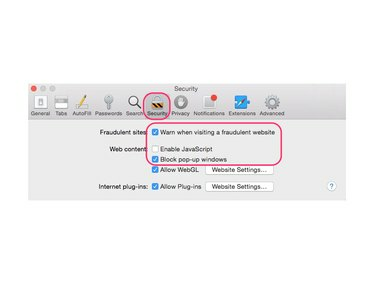
Kredit za obrázok: Obrázok s láskavým dovolením spoločnosti Apple
Ak chcete zabrániť presmerovaniam, uistite sa, že Blokovať vyskakovacie okná a Upozorniť pri návšteve podvodnej webovej stránky možnosti sú začiarknuté. Zrušením začiarknutia Povoliť JavaScript Táto možnosť môže pomôcť zabrániť presmerovaniam, ale môže spôsobiť nefunkčnosť určitých funkcií webových stránok a spôsobiť, že sa niektoré webové stránky vôbec nenačítajú.
Skontrolujte predvoľby ochrany osobných údajov Safari
Krok 1: Otvorte predvoľby ochrany osobných údajov Safari
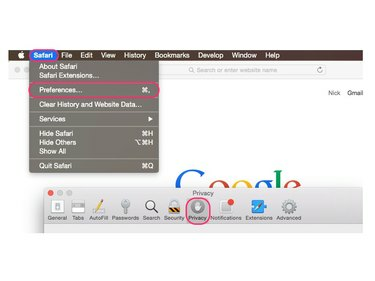
Kredit za obrázok: Obrázok s láskavým dovolením spoločnosti Apple
Kliknite Safari na paneli s ponukami v aplikácii a vyberte Predvoľby. Vyberte Ochrana osobných údajov v okne Predvoľby.
Krok 2: Blokujte súbory cookie a zakážte sledovanie webových stránok

Kredit za obrázok: Obrázok s láskavým dovolením spoločnosti Apple
Skontrolovať Požiadajte webové stránky, aby ma nesledovali možnosť. Rovnako ako v prípade iOS, výber Vždy blokovať alebo Povoliť z webovej stránky Navštevujem pod Súbory cookie a údaje webových stránok sekcia môže zabrániť presmerovaniam, ale môže tiež ovplyvniť funkcie webových stránok, ako je automatické prihlásenie a navrhované produkty.



